Het beheren van meer dan één groep op GroupMe kan tijdrovend zijn voor een enkele beheerder. Maar wat als het er twee waren? Op die manier zou je verantwoordelijkheden kunnen verdelen en er zelfs in slagen om met veel geweldige inhoud te komen.

In dit artikel kom je alles te weten wat een groepseigenaar moet weten over deze geweldige instant messenger.
Groepseigenaren
Wanneer u een GroupMe-groep aanmaakt, wordt u automatisch de eigenaar. Helaas kan er maar één eigenaar tegelijk zijn. U heeft echter de mogelijkheid om een ander lid eigenaar te maken of het eigendom over te dragen als u dat wilt.
Volg deze stappen om de eigenaar te wijzigen:
- Open de app en log in op je account;
- Controleer of de nieuwe eigenaar lid is of niet. Als dat niet het geval is, voegt u ze toe aan de groep;
- Kies de groep en klik vervolgens op de ledenlijst.
- Kies de nieuwe eigenaar en selecteer Eigenaar maken.
Een andere manier om dit te doen is door de groep te kiezen, op Instellingen te klikken, naar de optie Eigenaar wijzigen te gaan en de nieuwe eigenaar te selecteren.
Om het eigendom over te dragen:
- Open de app en klik vervolgens op de groepsavatar;
- Kies Instellingen en klik vervolgens op Eigenaar wijzigen;
- Kies een nieuwe eigenaar en klik vervolgens op Ja om te bevestigen.
Opmerking: Houd er rekening mee dat je heel voorzichtig moet zijn, omdat deze actie niet ongedaan kan worden gemaakt.
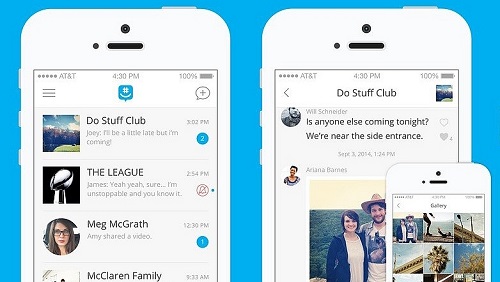
Wat kan de beheerder doen?
De eigenaar, d.w.z. de beheerder van een groep, heeft een scala aan opties tot zijn beschikking. Ze kunnen nieuwe leden toevoegen of bestaande leden verwijderen en blokkeren. Ze kunnen de leden beheren die de groep op een bepaald moment hebben verlaten. Ook hebben ze de mogelijkheid om een groep te klonen.
Leden toevoegen of verwijderen
Ga als volgt te werk om een nieuw lid aan de groep toe te voegen:
- Open de chat, tik op de groepsavatar en kies vervolgens Leden.
- Klik op het +-pictogram of kies Leden toevoegen.
- Typ de naam, het nummer of een e-mailadres van een persoon die u wilt toevoegen.
- Kies ten slotte de naam van de persoon en tik op het pictogram Vinkje.
Een andere manier om een lid toe te voegen, is door een gebruiker een deellink te sturen. Door erop te klikken, kunnen ze lid worden van de groep.
Volg deze stappen om een lid te verwijderen:
- Kies de avatar van de groep die je wilt bewerken en klik op Leden.
- Klik op de ongewenste persoon,
- Kies Verwijderen uit (groepsnaam). Als u meerdere leden wilt verwijderen, zoekt u het pictogram met de drie stippen en klikt u op Leden verwijderen.
- Kies ten slotte de personen die u wilt verwijderen en klik op Verwijderen.
Verwijderde gebruikers kunnen alleen weer lid worden van de groep als enkele bestaande leden hen uitnodigen.
Voormalige leden beheren
Leden die door de groepsbeheerder zijn verwijderd, kunnen niet opnieuw lid worden van de groep. Degenen die besloten hebben om alleen te vertrekken, kunnen echter op elk gewenst moment opnieuw lid worden. Zoals eerder vermeld, hebben groepsbeheerders de "macht" om voormalige leden te controleren, dat wil zeggen om ze te blokkeren of deblokkeren. Hier is hoe:
- Open de groepsbak.
- Zoek de oud-leden,
- Kies het tabblad Voormalig.
- Zoek leden die het menu hebben verlaten
- Kies Blokkeren voor alle ex-leden die je niet opnieuw bij de groep wilt voegen.
Om de blokkering van de leden op te heffen, ga je naar de lijst met verboden leden. Kies degene die je terug in de groep wilt en tik vervolgens op Deblokkeren.
Een groep klonen
Als je ooit een nieuwe groep nodig hebt, maar de leden van een bestaande wilt, biedt GroupMe je de mogelijkheid om een groep te klonen. De procedure is vrij eenvoudig. Voor iOS en Android:
- Open de Chats en zoek de groep die je wilt klonen.
- Tik op de groepsavatar en kies Instellingen.
- Kies Kloongroep.
- Geef een naam aan de nieuwe groep en kies de avatar. Leden worden automatisch toegevoegd. Als u nieuwe wilt toevoegen, typt u gewoon hun nummer, naam of e-mailadres, of zoekt u ze gewoon in contacten.
- Sluit af door op Gereed of op het vinkje te tikken.
Als u de webversie gebruikt:
- Log eerst in op uw GroupMe-account.
- Zoek de chats en kies de groep die je gaat klonen.
- Kies de groepsavatar en klik vervolgens op Instellingen.
- Zoek en kies Kloongroep in het menu. Net als bij de app-versie worden leden direct toegevoegd.
- Kies ten slotte Leden toevoegen aan het einde van het venster om het maken van de groep te voltooien.
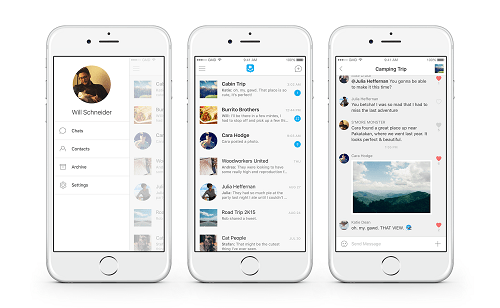
Twee vele eigenaren!
Als je ooit overweldigd wordt door het aantal GroupMe-groepen dat je beheert, verwijder ze dan niet. Andere leden zullen zeker spijt hebben van het verlies van alle inhoud die ze al een tijdje delen. Zoek in plaats daarvan de juiste kandidaat die de groep zou kunnen beheren en het eigendom aan hen zou kunnen overdragen. Zo heb je meer tijd voor jezelf en hebben anderen toch hun favoriete groep.
Hoeveel GroupMe-groepen beheert u? Heb je ooit geprobeerd van eigenaar te veranderen binnen een groep? Laat het ons weten in de comments hieronder.









